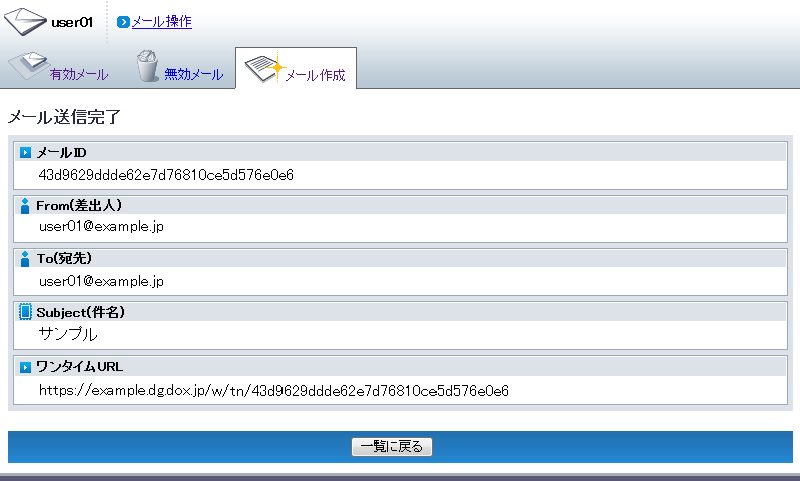メールの作成
「メール作成」タブをクリックします。
「メール作成」ページが表示されます。以下の項目を入力し、「送信」をクリックします。
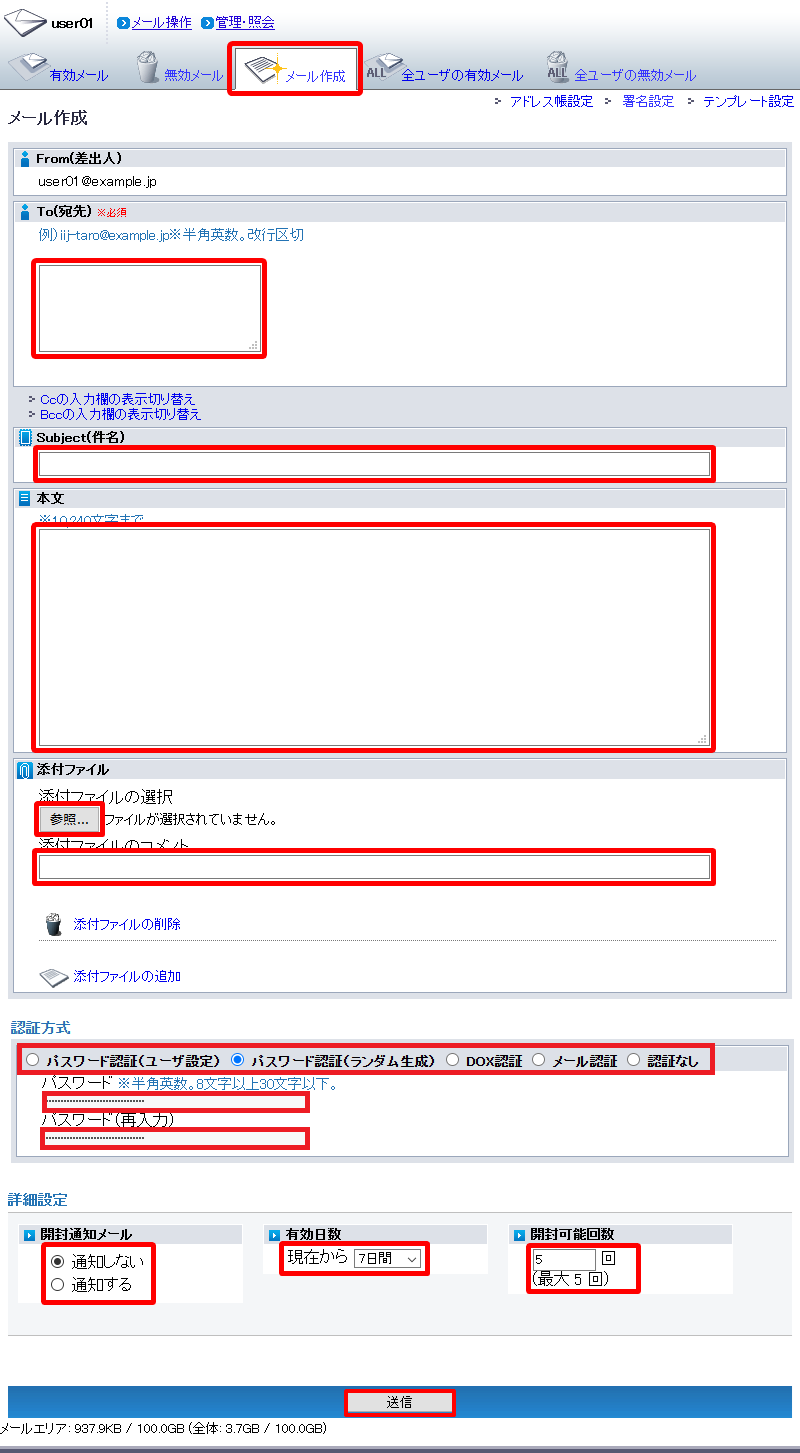
項目 説明 To(宛先)
(必須入力)送信先メールアドレスを指定します Cc 「Ccの入力欄の表示切り替え」をクリックし、テキストボックスを表示させ、Ccを入力します Bcc 「Bccの入力欄の表示切り替え」をクリックし、テキストボックスを表示させ、Bccを入力します Subject(件名) 件名を入力します
入力できる文字の条件は以下のとおりです- 200文字以内(全角半角問わず)
- ローマ数字や丸付き数字等の機種依存文字は使用できません
- 半角カタカナは使用できません
本文 本文を入力します
入力できる文字の条件は以下のとおりです- 1行あたり200文字以内(全角半角問わず)
- 全体で10240文字以内(全角半角問わず)
- ローマ数字や丸付き数字等の機種依存文字は使用できません
- 半角カタカナは使用できません
署名設定 署名を設定します。署名の設定と利用方法については、「署名」をご覧ください 添付ファイルの選択
(必須入力)メールに添付するファイルを選択します
添付できるファイル名の条件は以下のとおりです- ファイル名は60文字以内(全角半角問わず)
- 以下に示す記号は使用不可
/ ¥ : * ? < > | " # % & - .ht、.dxから始まるファイル名は指定不可
ただし、ここで指定したファイルはDOXへアップロードされ、実際にはメールに添付されません
代わりにそのファイルへのURLが記載されます【参考】
- 「ワンタイムアップロード」を有効にしている場合は、添付ファイルを省略して送信することができます
添付ファイルのコメント 添付ファイルごとにコメントを入力することができます 認証方式
(必須入力)認証方式を以下から選択します
- パスワード認証(ユーザ設定)
- パスワード認証(ランダム生成)
- DOX認証
- メール認証
- 認証なし
管理者によって制限されている認証方式は利用できません
パスワード 「パスワード認証(ユーザ設定)」を選択したときだけ入力します パスワード(再入力) パスワードを再度入力します 開封通知メール 開封通知メールを利用する場合は「通知する」、しない場合は「通知しない」を選択します 有効日数 添付ファイルのアクセス可能期間を指定します 開封可能回数 1回から最大回数の間で開封可能回数を設定します
最大回数は「管理・照会」の「各種設定」で変更できます【注意】
- 1ファイルにつき2GBまでの容量制限があります。
- 圧縮ファイルの場合は、展開したときの容量で制限します。
- ウイルスチェックに時間がかかる場合は、実行時間の制限があるため、2GB未満の場合でも、アップロード が失敗することがあります。
「メール送信完了」ページが表示されます。